
Video Watermark Remover(视频消除水印软件)
v4.0 免费版- 软件大小:39.88 MB
- 更新日期:2020-04-26 17:00
- 软件语言:简体中文
- 软件类别:视频处理
- 软件授权:免费版
- 软件官网:待审核
- 适用平台:WinXP, Win7, Win8, Win10, WinAll
- 软件厂商:

软件介绍 人气软件 下载地址
Video Watermark Remover是一款非常实用且功能完善的视频水印消除工具,可以帮助用户将视频文件中所有存在广告以及水印部分进行清除,从而得到干净的视频文件;程序允许用户根据自己的需要进行文件添加,同时还可以对不同格式的视频文件进行播放,这样的目的是为了让用户可以实时播放正在处理的视频文件,然后就可以对还需要处理的地方近修改,系统中内置了视频播放模块,可以对不同的格式的视频文件近播放,兼容的格式高达数百种,让用户可以在对视频进行输出时有更多的选择,可以以您需要的格式进行文件导出;需要的用户可以下载体验
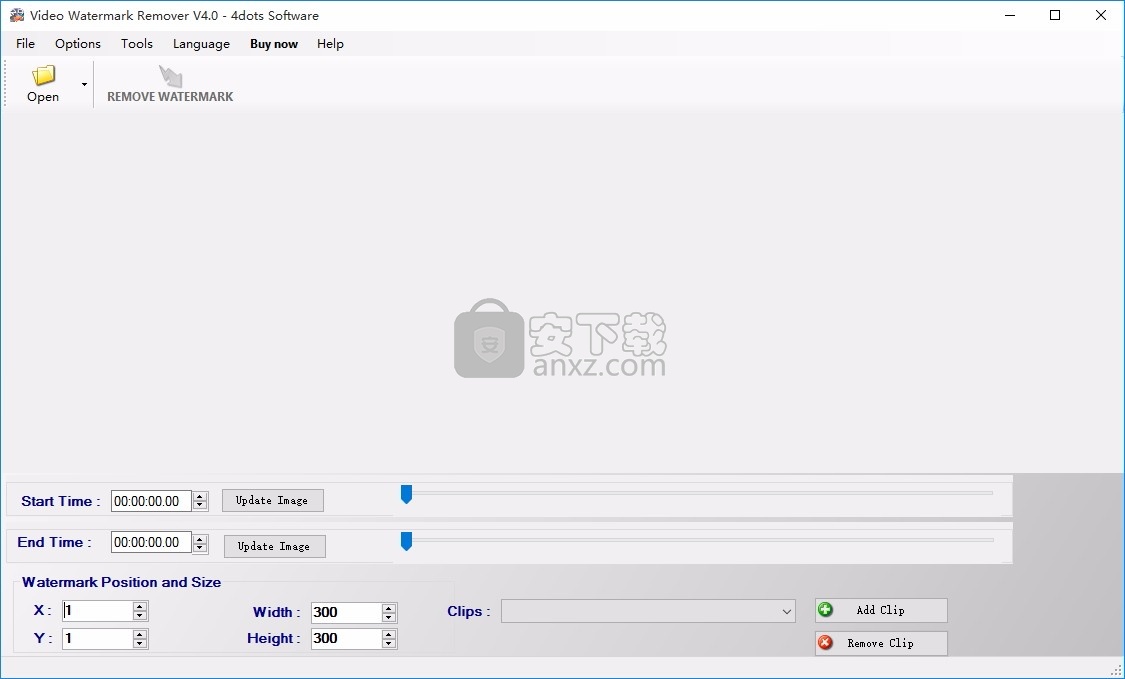
软件功能
从视频中删除水印,可以处理大多数视频格式
具有大量不同的输出格式和输出配置文件
是否要从徽标,签名,字幕等视频中删除水印,然后尝试此水印去除器软件应用程序。
它将从视频中删除徽标,并使其不引人注意。您可以指定确切的水印区域,也可以指定出现水印的确切时间位置。
只需在预览屏幕上选择水印的区域以及显示水印的视频的开始和结束时间位置即可。
通过按下删除水印按钮,选择输出格式,将立即生成不带水印的视频。
您可以一次删除位于不同时间位置的多个水印!
视频水印去除剂具有大量不同的输出格式和输出配置文件,
包括适用于Android,Iphone,Ipod,PSP,XBOX,H265,MP4,AVI,Xvid,DVD等的配置文件
您可以指定输出格式和不同的编码选项,直接和你也可以归一化的输出音频
混合或更换音频与另一个音频文件的加入,所组合的视频绘制文本,绘制滚动对合并后的视频文本。
软件特色
该应用程序支持拖放操作,非常易于使用。
多语种并翻译成39种不同的语言
CD的Wav,MPEG4音频,MPEG-4 720p,MPEG-4 1080p
Ac3 DVD-192kbps立体声,Google Android兼容视频
Google Android兼容视频。视频比特率:480 kb /s
MKV使用x264视频和Vorbis音频,MKV使用vp8播放视频,使用Vorbis播放音频
使用vp9播放视频和使用Opus播放音频的MKV,MKV使用Mpeg4进行视频和AAC进行音频
使用H.263用于视频和使用Amr_nb用于音频的3GP,使用H.264进行视频和使用AAC进行音频的3GP
Webm将Vp8用于视频并将Vorbis用于音频-可变比特率,用于视频并将Vorbis用于音频-恒定比特率
Webm将Vp9用于视频并将Vorbis用于音频-平均比特率
Webm将Vp9用于视频并将Vorbis用于音频-平均比特率快速,将Vorbis用于音频-无损
安装步骤
1、用户可以点击本网站提供的下载路径下载得到对应的程序安装包
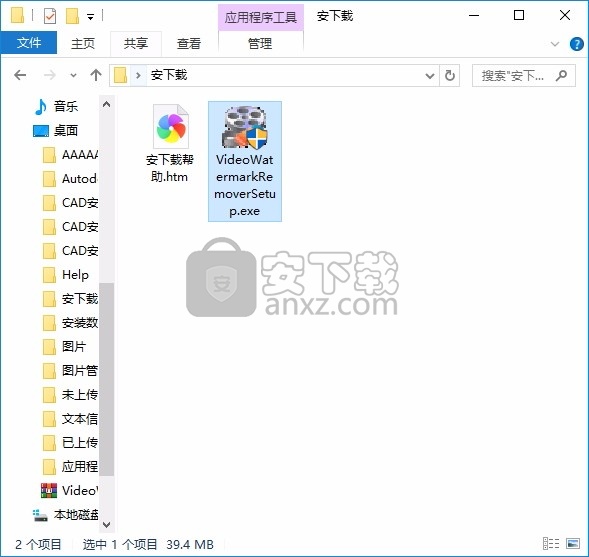
2、只需要使用解压功能将压缩包打开,双击主程序即可进行安装,弹出程序安装界面
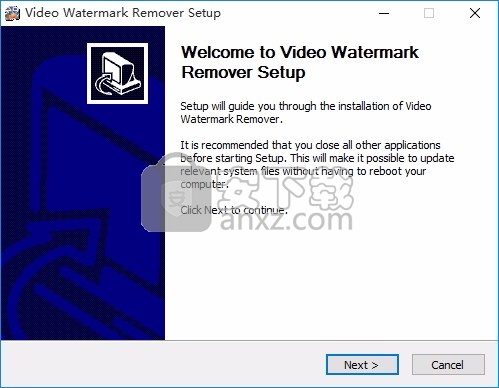
3、同意上述协议条款,然后继续安装应用程序,点击同意按钮即可
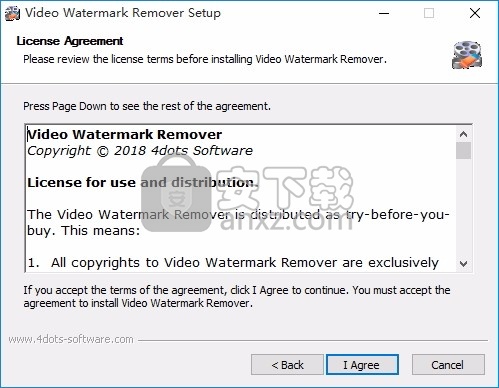
4、可以根据自己的需要点击浏览按钮将应用程序的安装路径进行更改
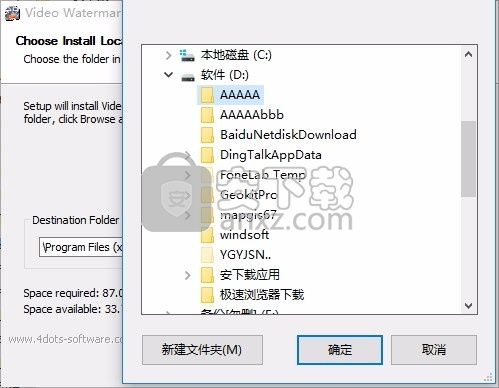
5、桌面快捷键的创建可以根据用户的需要进行创建,也可以不创建
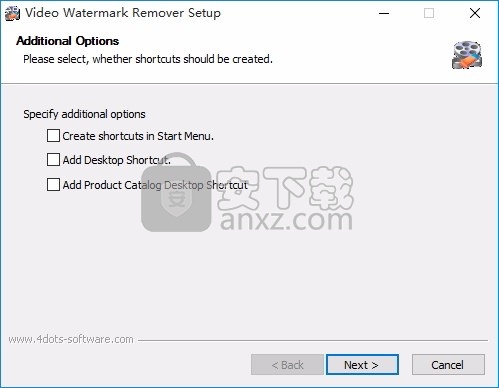
6、弹出应用程序安装进度条加载界面,只需要等待加载完成即可
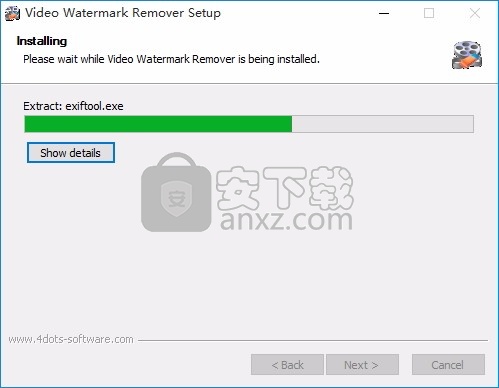
7、根据提示点击安装,弹出程序安装完成界面,点击完成按钮即可
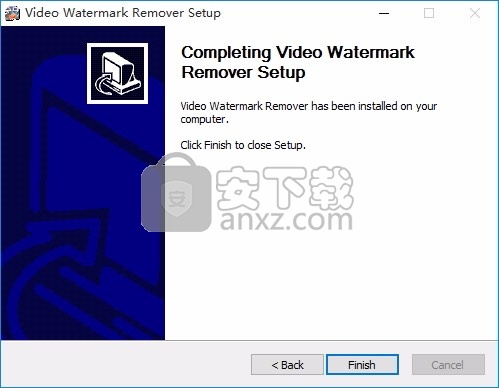
汉化教程
1、程序安装完成后,双击程序,弹出一个程序界面语言选择,直接选择中文
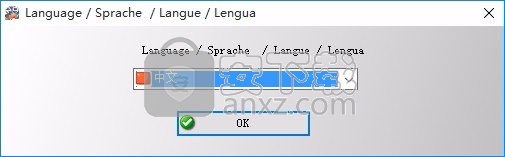
2、然后进入用户界面后,可以通过图中标注进行设置,然后继续选择中文
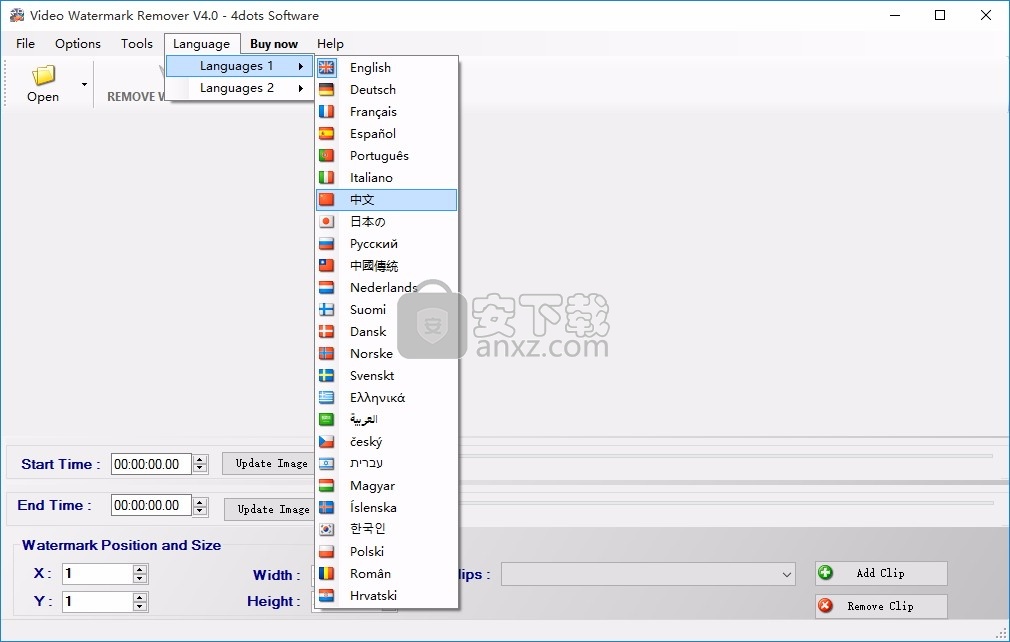
3、重启程序即可显示为中文界面,所有功能以及模块都是中文
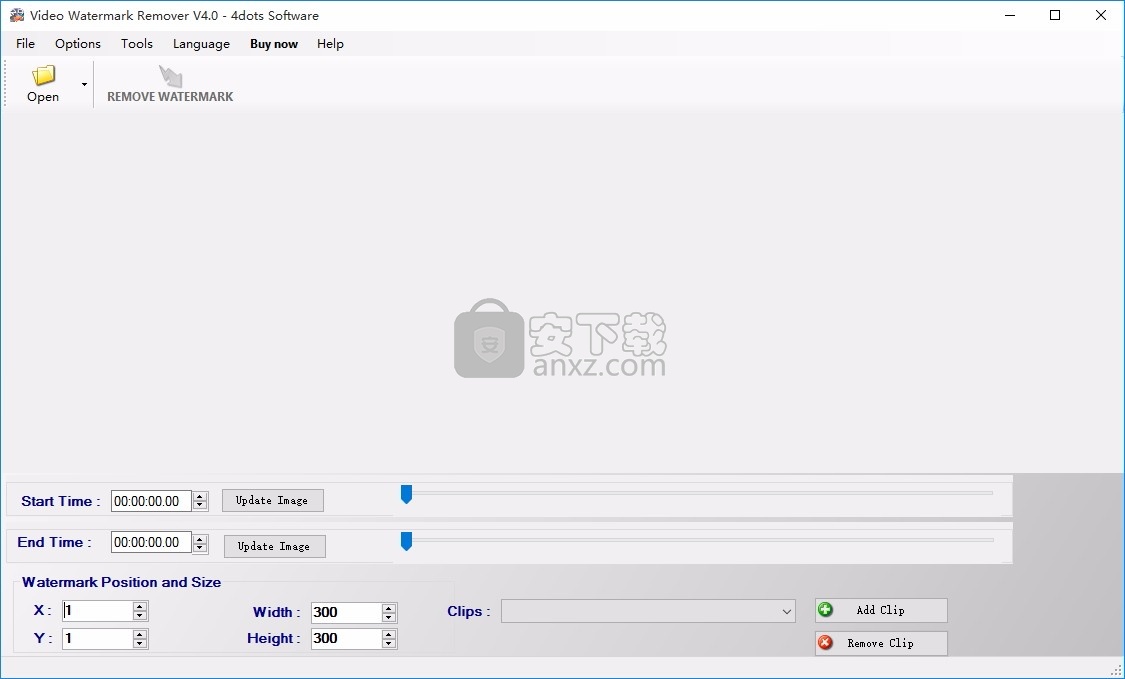
使用说明
使用Video Watermark Remover从视频中删除水印
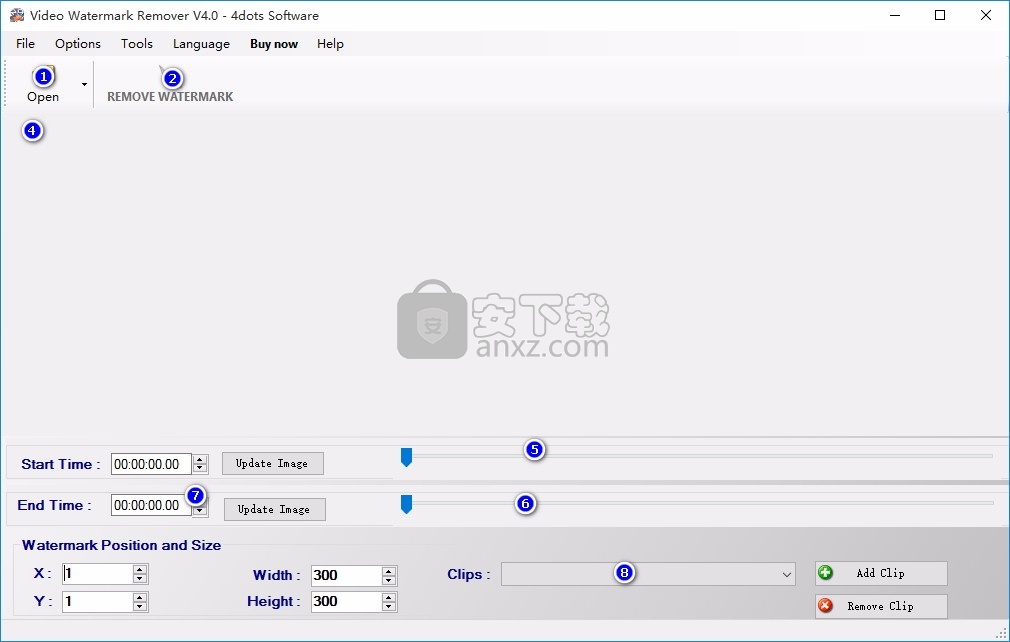

要从视频中删除水印,请按工具栏上的“打开”(1)按钮,然后选择带有徽标的所需视频。
或者,您可以将视频拖放到应用程序上,它将打开。
之后,您必须选择视频中出现水印的开始和结束时间位置(4),(5)。
您可以通过滚动跟踪栏或在文本框中输入时间来执行此操作。
现在,您必须在水印所在的区域中移动红色矩形形状(3),并调整红色形状的大小,以使其覆盖整个水印。
或者,您可以在文本框(6),(7)中输入X,Y坐标以及水印的宽度和高度。

最后,按下“删除水印”按钮(2)。在下一个屏幕中,选择所需的输出格式类别(1)和所需的输出配置文件(2)。
您还可以通过按“新建配置文件”(4),“编辑配置文件”(3)和“删除配置文件”(5)按钮来添加,删除和编辑FFMPEG输出配置文件。
现在,您可以指定所需的视频和音频编码选项(6)或将其保留为空白以使用默认选项。
然后,按下“确定”按钮(7),水印将立即从视频中删除。
如何删除多个水印
您可以一次删除位于不同时间位置的多个水印!
为了删除多个水印,请按“添加剪辑”按钮。
然后照常设置水印的X,Y,宽度,高度,开始时间和结束时间属性。
要编辑另一个剪辑,只需在“剪辑”组合框中选择它。
要删除当前剪辑,请按“删除”按钮。
如何设置应用程序的选项
要为应用程序设置各种选项,可以使用“选项”菜单。
要指定视频水印去除器在完成视频标记去除过程时将执行的操作,请从“完成时”菜单中选择一个选项。
加入过程成功完成后,应用程序可以关闭,睡眠,休眠,注销,浏览文件等。
要指定视频水印去除器将自动为输出视频生成的文件名格式,请从“选项”菜单中选择“选项”。
默认情况下,不带扩展名的文件名的格式为[FILENAME] _removed_logo。[FILENAME]代表文件名,不带第一个视频的扩展名。
在此屏幕上,您还可以指定在已经存在具有相同文件名的文件的情况下发生的情况。视频水印去除器可以覆盖,跳过,重命名,添加前缀或添加后缀等。
如何轻松测试和访问生成的视频
水印删除过程完成后,您可以通过从“工具”菜单中选择“打开最后一个输出文件”来测试生成的视频,
该文件将使用默认的视频播放器打开视频,“浏览最后一个输出文件”将打开并在Windows资源管理器中选择视频文件。
您还可以选择“复制上一个输出文件的完整文件路径”,这会将生成的视频的完整文件路径复制到剪贴板。
最后,您可以选择“最后一个输出文件的视频信息”以显示有关生成的视频文件的信息。
代理和预览渲染(Plus / Premium版本)
代理/预览渲染设置与在导入或渲染项目窗口中的选定区域时MAGIX Movie Edit Pro创建代理文件的方式有关。可以通过“文件”->“设置”->“代理和预览渲染”访问该对话框。
信息:代理和预览渲染功能可通过预先渲染项目中的复杂段落来实现平滑的预览回放。您可以在标记栏的上下文菜单中启动此功能。 “预览渲染”部分提供了更多详细信息。
预设:选择适合您项目的预设。渲染的文件将具有相应的更高或更低的质量,并且将确定预览的质量。
播放:最低质量。预览渲染只能用于在程序中播放时提高性能,而不能用于导出或刻录时。这是默认设置。
DVD导出:程序中的播放将更加流畅,标准视频DVD的刻录速度将更快。
高清导出:程序中的播放将更流畅,蓝光/ AVCHD的写入将更快。
选件
使用在渲染期间创建的文件进行导出和刻录:如果渲染文件的分辨率足以完成电影,则可以将其用于最终导出。这样可以缩短创建影片所需的时间。
当您选择DVD或HD导出的预设时,此功能被设置为默认值,因为质量也针对导出进行了优化。
如果已激活选项“播放期间的最佳性能”,则无法选择此设置。
创建代理文件时提取音频:除了视频的代理文件外,还创建了单独的音频文件(* .wav),以提高播放性能。
创建Stereo3D文件以进行预览渲染:您也可以3D方式查看预览。
从AVCHD / SD卡/ USB导入用于从AVCHD相机,可移动存储设备和MTP设备导入。
HDV摄像机:用于HDV摄像机
DV摄像机:用于微型DV摄像机和DV录像机
视频:用于模拟摄像机电视,模拟电视,VHS录像机,网络摄像头和其他
音频:用于麦克风,盒式录音机,MiniDisc播放器,转盘等。
屏幕截图:直接从计算机监视器记录。
单帧:用于来自模拟摄像机,模拟电视或VHS录像机,网络摄像头等的单幅和系列图像。
连接相机
合适的相机主要有以下三种:
具有可移动数据存储功能的相机:这些相机具有用于存储卡的插槽。
您的计算机应具有对应存储卡的读卡器,然后可以将其从相机中取出并插入读卡器中。也可以通过USB连接不同型号的相机。
直接刻录DVD的摄像机(通常是80毫米的直径,而不是通常的120毫米):DVD可以简单地从相机中取出并插入计算机中。对于所谓的“ DVD中的插槽”驱动器,请事先查看操作手册,以了解是否可以接受80毫米DVD(也称为3英寸DVD或MiniDVD)。
带有内置硬盘驱动器的相机:通过USB电缆将相机连接到PC后,相机将作为驱动器响应。该附加驱动器将出现在“媒体池”中。
提示:列出的选项和过程反映了我们在有效方面的经验。
人气软件
-

pr2021中文 1618 MB
/简体中文 -

HD Video Repair Utility(mp4视频文件修复器) 36.7 MB
/简体中文 -

camtasia studio 2020中文 524 MB
/简体中文 -

adobe premiere pro 2021中文 1618 MB
/简体中文 -

vmix pro 22中文(电脑视频混合软件) 270.0 MB
/简体中文 -

BeeCut(蜜蜂剪辑) 83.6 MB
/简体中文 -

Sayatoo卡拉字幕精灵 35.10 MB
/简体中文 -

vsdc video editor(视频编辑专家) 99.5 MB
/简体中文 -

newblue插件 1229 MB
/简体中文 -

JavPlayerTrial(视频去马赛克软件) 41.1 MB
/简体中文


 斗鱼直播伴侣 6.3.10.0.529
斗鱼直播伴侣 6.3.10.0.529  达芬奇调色(DaVinci Resolve Studio) v2.29.15.43
达芬奇调色(DaVinci Resolve Studio) v2.29.15.43  360快剪辑软件 v1.3.1.3033
360快剪辑软件 v1.3.1.3033 






